Exercício – Limpar o ambiente do Azure DevOps
Você concluiu as tarefas deste módulo. Aqui, você limpará os recursos do Azure, moverá o item de trabalho para o estado Done no Azure Boards e limpará seu ambiente do Azure DevOps.
Importante
Esta página contém etapas de limpeza importantes. A limpeza ajuda a garantir que você não fique sem minutos de build livres. Ela também ajuda a garantir que não haja cobranças dos recursos do Azure depois de concluir este módulo.
Limpar recursos do Azure
Aqui, você excluirá o Serviço de Aplicativo do Azure e as instâncias do Azure Functions. A maneira mais fácil de excluir as instâncias é excluir o grupo de recursos pai. Ao excluir um grupo de recursos, você excluirá todos os recursos nesse grupo.
No módulo Criar um pipeline de lançamento no Azure Pipelines, você gerenciou os recursos do Azure por meio do portal do Azure. Aqui, você dividirá a implantação usando a CLI do Azure por meio do Azure Cloud Shell. As etapas são semelhantes às etapas que você usou quando criou os recursos.
Para limpar o grupo de recursos:
Acesse o portal do Azure e entre.
Na barra de menus, selecione Cloud Shell. Quando solicitado, escolha a experiência do Bash.

Execute o comando
az group deletea seguir para excluir o grupo de recursos que você usou,tailspin-space-game-rg.az group delete --name tailspin-space-game-rgQuando solicitado, insira
ypara confirmar a operação.Como uma etapa opcional, após o comando anterior terminar, execute o comando
az group lista seguir.az group list --output tableVocê verá que o grupo de recursos
tailspin-space-game-rgnão existe mais.
Mover o item de trabalho para Concluído
Aqui, você moverá o item de trabalho que atribuiu a você mesmo anteriormente neste módulo. Você move Refactor leaderboard API as an Azure Functions app para a coluna Done.
Na prática, "Done" (concluído) geralmente significa disponibilizar o software em funcionamento para os usuários. Para fins de aprendizado, aqui, você marca esse trabalho como concluído porque cumpriu a meta da equipe da Tailspin. Eles queriam refatorar seu projeto para extrair uma API de placar de líderes como um aplicativo de funções.
No final de cada sprint (ou iteração de trabalho), você e sua equipe podem fazer uma reunião retrospectiva. Na reunião, compartilhe o trabalho concluído, o que deu certo e o que você pode aprimorar.
Para concluir o item de trabalho:
No Azure DevOps, navegue até Boards e depois selecione Boards no menu.
Mova o item de trabalho Refactor leaderboard API as an Azure Functions app da coluna Doing para a coluna Done.
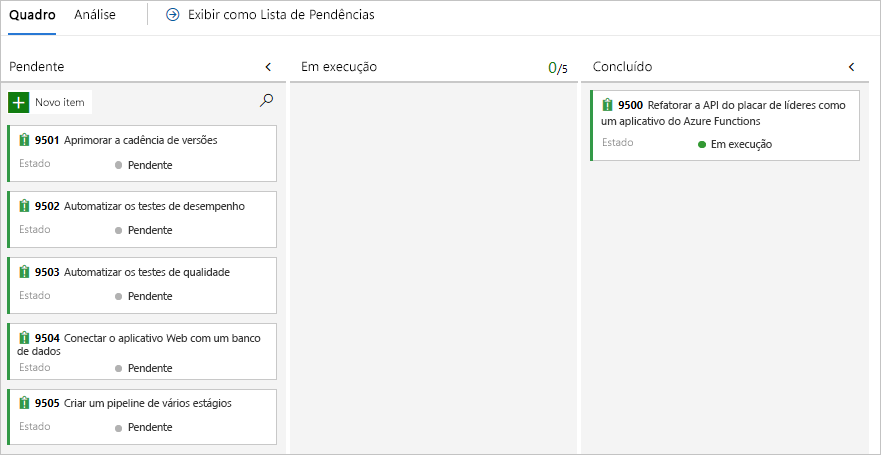
Desabilitar o pipeline ou excluir seu projeto
Cada módulo neste roteiro de aprendizagem fornece um modelo. Você pode executar o modelo para criar um ambiente limpo para o módulo.
A execução de vários modelos fornece vários projetos do Azure Pipelines. Cada projeto aponta para o mesmo repositório GitHub. Essa configuração pode disparar a execução de vários pipelines sempre que você efetuar push de uma alteração para o repositório GitHub. As execuções de pipeline usam minutos de compilação gratuitos nos agentes hospedados. Para evitar perder esses minutos de compilação gratuitos, desabilite ou exclua seu pipeline antes de passar para o próximo módulo.
Escolha uma das opções a seguir.
Opção 1: desabilitar o pipeline
Desabilite o pipeline para que ele não processe solicitações de build. Você poderá habilitar novamente o pipeline de build mais tarde se desejar. Escolha essa opção caso queira manter seu projeto de DevOps e seu pipeline de build para referência futura.
Para desabilitar o pipeline:
No Azure Pipelines, acesse o seu pipeline.
No menu suspenso, selecione Settings:
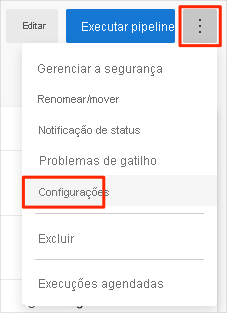
Em Processing of new run requests, selecione Disabled e escolha Save.
O pipeline não processará mais solicitações de build.
Opção 2: excluir o projeto do Azure DevOps
Exclua seu projeto do Azure DevOps, incluindo o conteúdo do Azure Boards e o pipeline de build. Nos módulos futuros, você poderá executar outro modelo que ativa um novo projeto em um estado no qual este projeto termina. Escolha essa opção se não precisar do projeto de DevOps para referência futura.
Para excluir o projeto:
No Azure DevOps, navegue até seu projeto. Anteriormente, recomendamos que você desse a este projeto o nome de Space Game – Web – Azure Functions.
Selecione Configurações do projeto no canto inferior.
Na área Visão geral, chegue ao final da página e selecione Excluir.
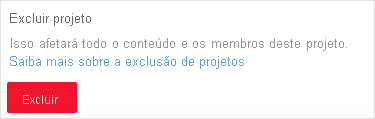
Na janela exibida, insira o nome do projeto. Selecione Delete novamente.
Seu projeto foi excluído.